Problem med Instagram-inloggning? Så här fixar du det
Instagram, en globalt erkänd plattform för sociala medier, har över en miljard aktiva användare. Sedan lanseringen 2010 och uppköpet av Meta har Instagram utvecklats från en enkel app för bild- och videodelning till en blomstrande affärsplattform. Användare får utlopp för sin kreativitet och kan dela med sig av sina historier, medan företag kan bygga, hantera och marknadsföra sina varumärken. Instagrams inflytande är enormt, och dess tillgänglighet gör att både kändisar, influencers och vanliga användare kan expandera sina sociala och professionella nätverk. Med ett sådant genomslag är det inte konstigt att även små tekniska problem kan orsaka frustration. Vanliga fel, som inloggningsproblem och buggar i kommentarsfältet, uppstår ofta när användare utför samma handlingar för många gånger. Om du upplever detta, läs vidare för att få hjälp med att lösa problemet.
Orsaker till Instagrams inloggningsproblem
Följande kan orsaka problem med inloggning på Instagram:
- IP-adressen blockeras efter upprepade identiska åtgärder inom en kort tidsperiod.
- Instagrams servrar har tillfälligt lagts ner.
- Fel som uppstår på grund av brott mot Instagrams community-riktlinjer.
- Användning av en föråldrad appversion.
- Felaktig appinstallation.
- Överdriven användning av appen.
- För snabba aktiviteter i appen.
Obs: Smartphone-inställningar varierar mellan tillverkare, så kontrollera att du har rätt inställningar innan du gör ändringar. Guiden nedan testades på en Moto G60.
Metod 1: Grundläggande felsökningssteg
Innan du går vidare till mer avancerade metoder, testa dessa grundläggande steg för att snabbt lösa problemet.
Metod 1A: Starta om Instagram-appen
Tillfälliga fel kan ofta åtgärdas genom att stänga ner och sedan starta om appen. Om felet kvarstår, gå vidare till nästa metod.
Metod 1B: Starta om enheten
Precis som att starta om appen kan en omstart av din enhet åtgärda tillfälliga problem. Följ dessa steg:
- Håll in strömbrytaren på din telefon i några sekunder.
- Klicka på ”Starta om” på skärmen.
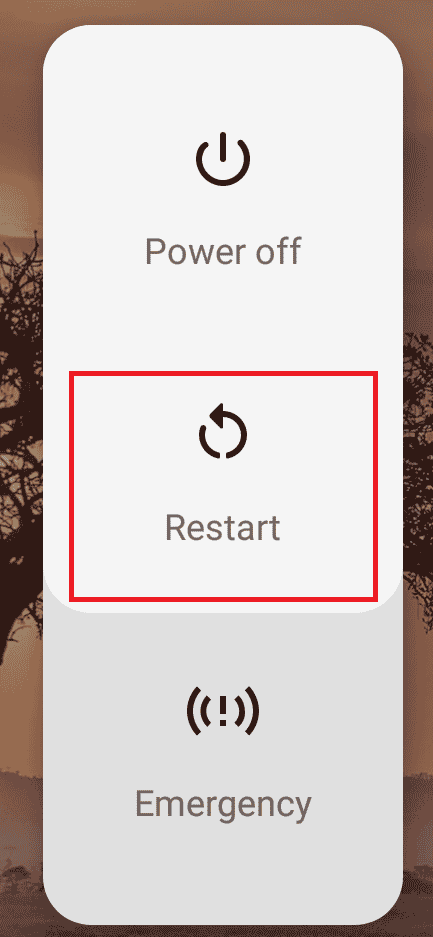
Metod 1C: Kontrollera Instagrams serverstatus
Instagram är mycket populärt, och det är inte ovanligt att servrarna ibland överbelastas. Kontrollera serverstatusen på DownDetector eller Instagrams officiella Twitter-konto.
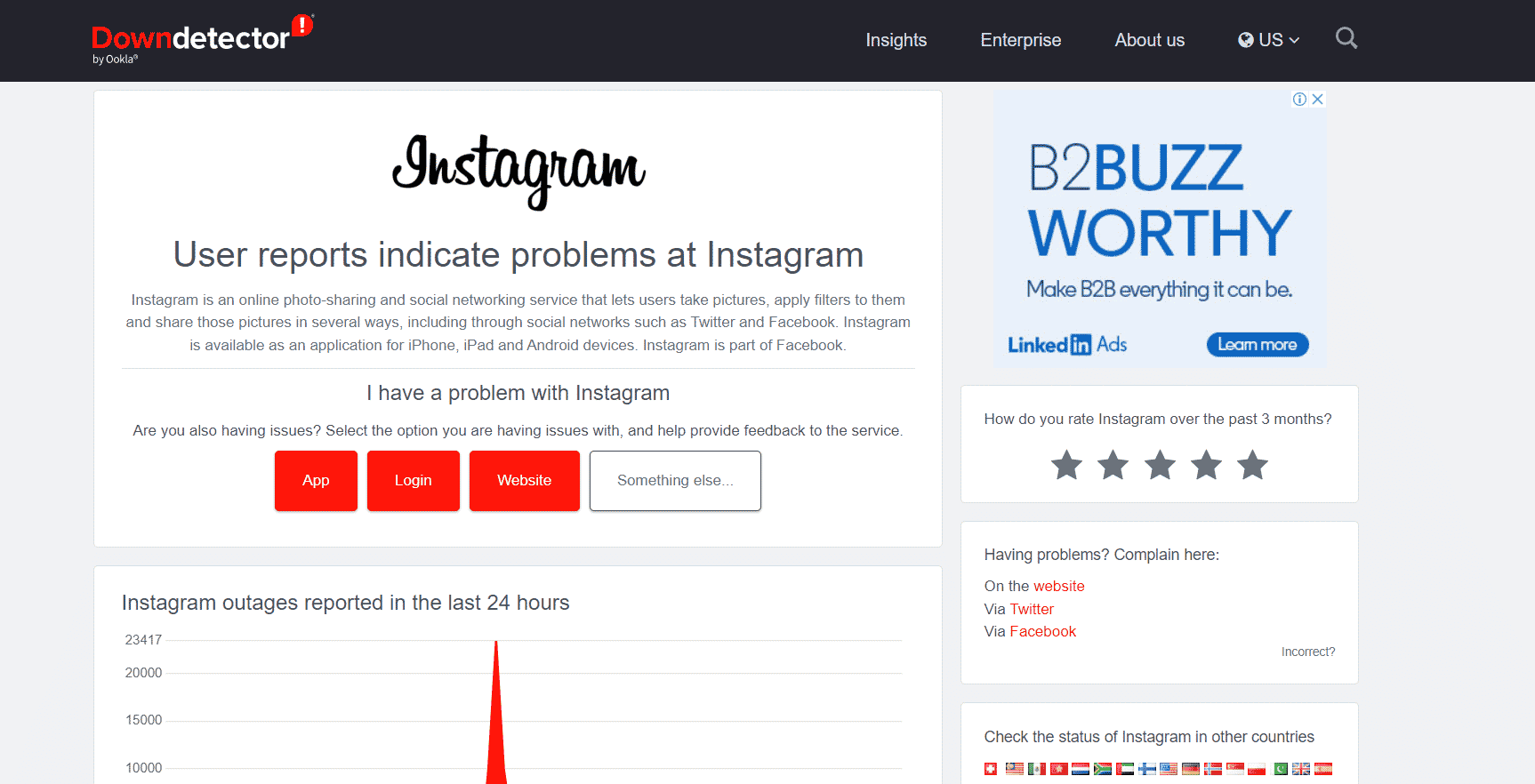
Om servern är nere kan appen visa felmeddelanden. Det finns inget att göra i det läget, utan du får vänta tills servern är uppe igen.
Metod 1D: Logga in via webbläsare
Om du fortfarande har inloggningsproblem efter flera försök att starta om appen och enheten, kan du försöka använda Instagram via en webbläsare. Detta är en tillfällig lösning men ger dig tillgång till ditt konto när appen inte fungerar.
- Öppna en webbläsare på din dator.
- Gå till Instagrams inloggningssida.
- Ange dina inloggningsuppgifter och klicka på ”Logga in”.
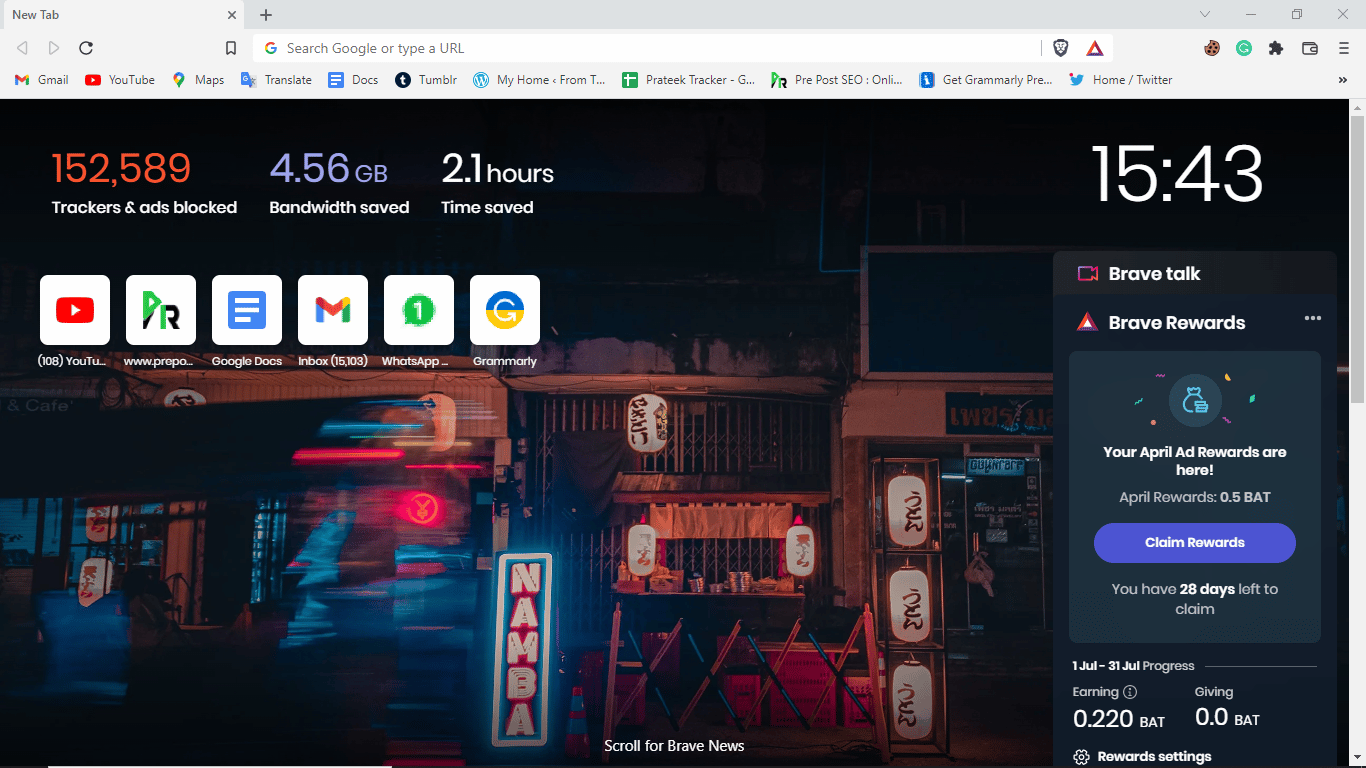
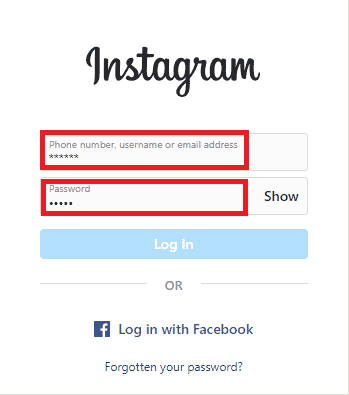
Metod 2: Växla mellan WiFi och mobildata
Ett annat skäl till att du kan få inloggningsproblem är att din IP-adress har blockerats. Genom att byta nätverk ändras även din IP-adress. Om du använder WiFi, testa att växla till mobildata.
Följ dessa steg för att ändra nätverksinställningarna:
- Öppna Inställningar.
- Klicka på ”Nätverk och internet”.
- Stäng av WiFi.
- Tryck på ”SIM-kort”.
- Aktivera mobildata under ”Önskat SIM-kort för”.
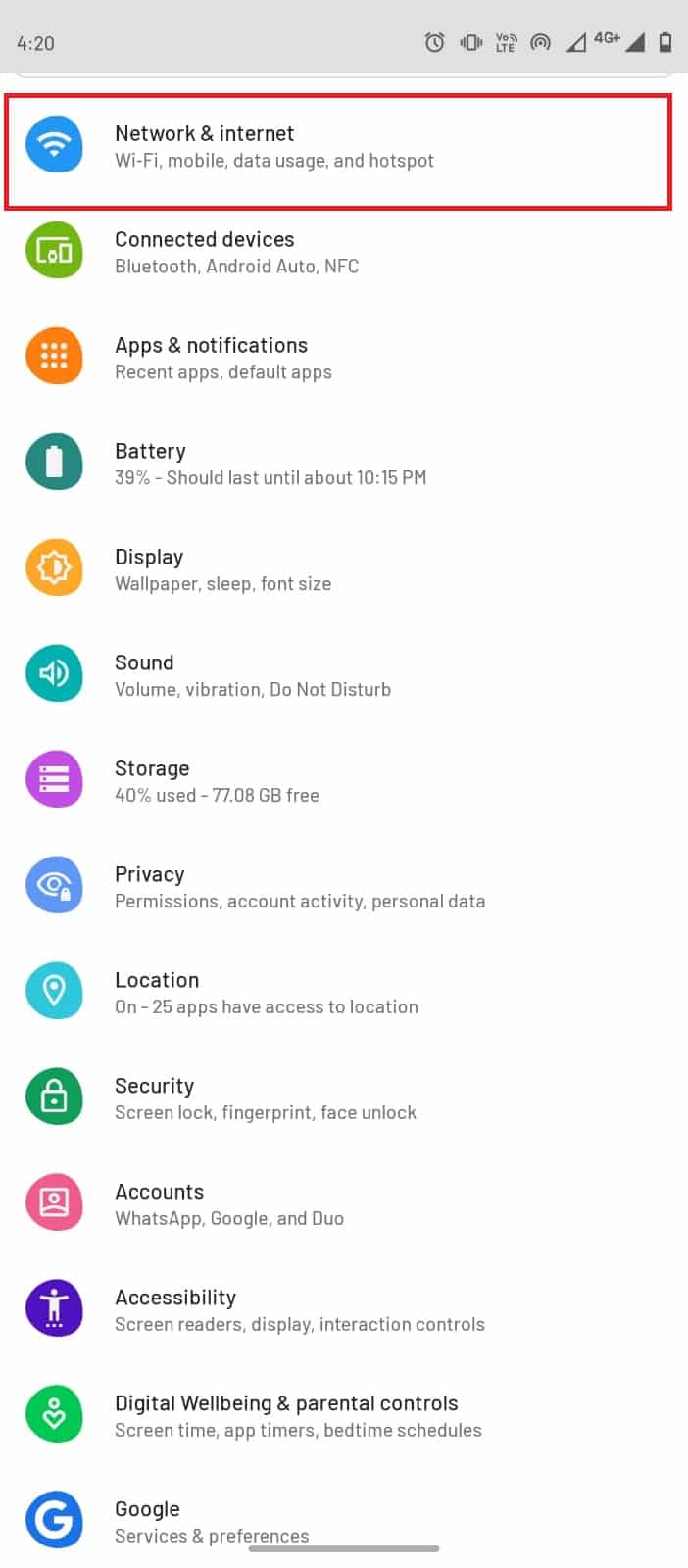
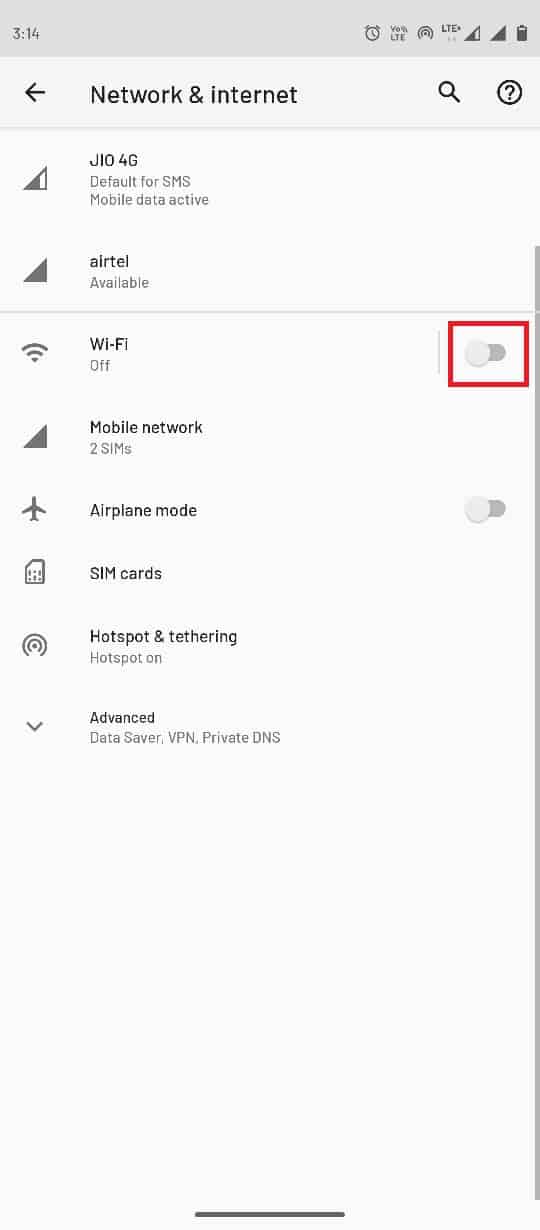
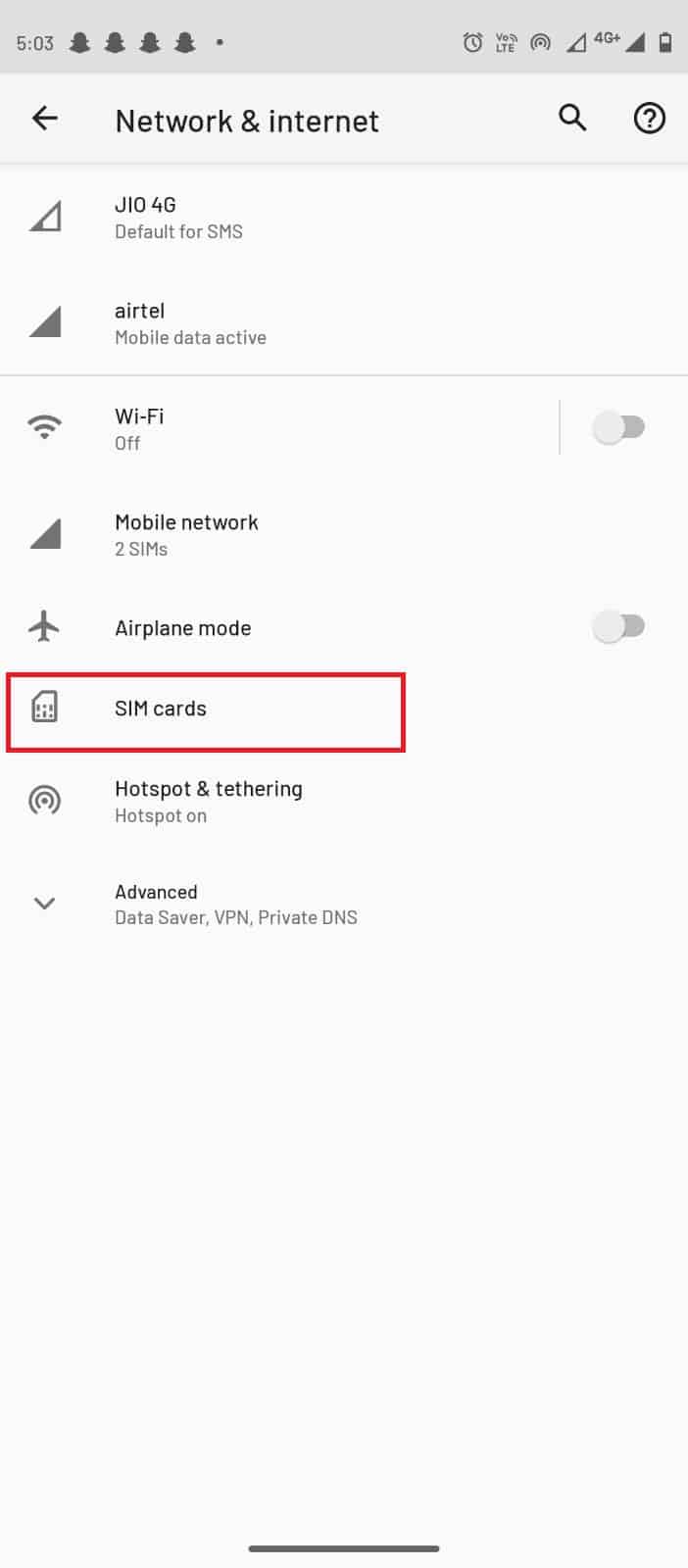
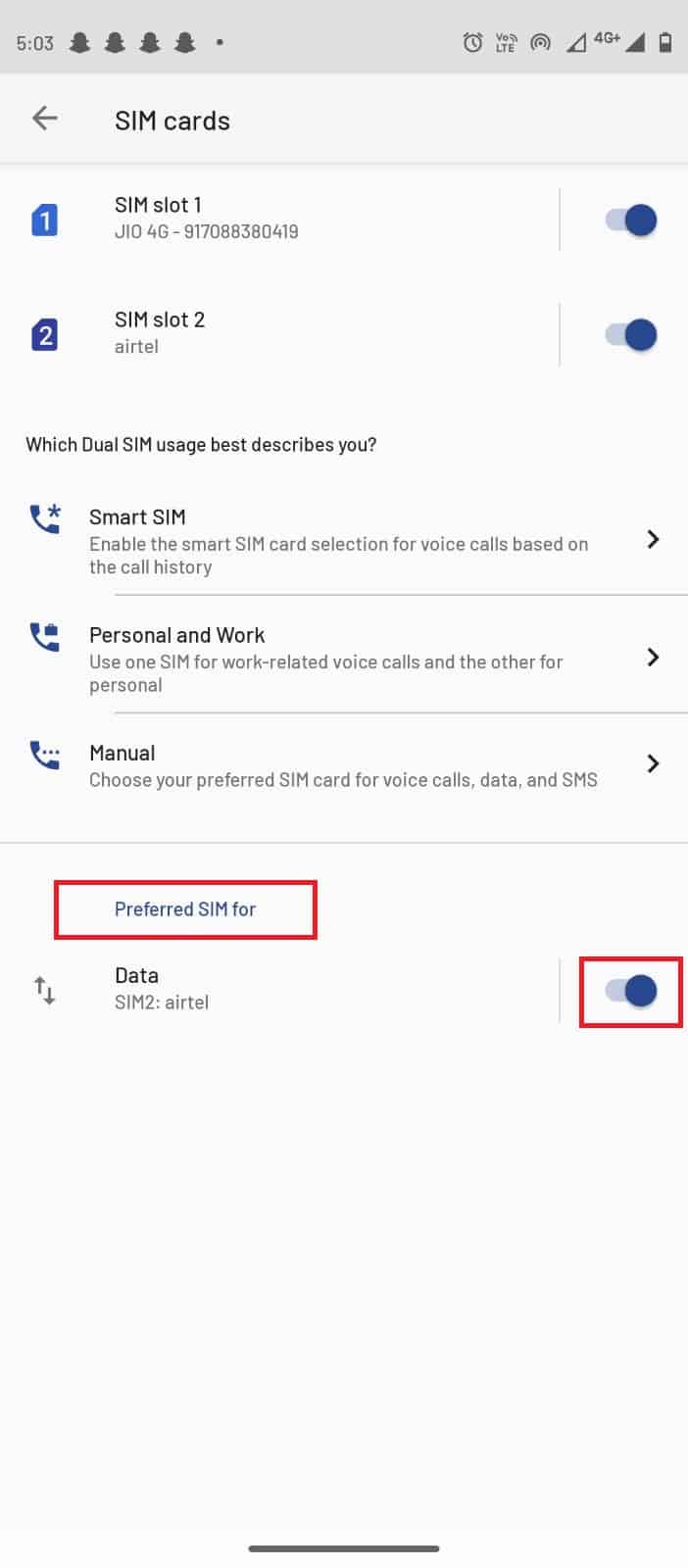
Metod 3: Uppdatera appen
Apputvecklare släpper regelbundet uppdateringar för att förbättra användarupplevelsen. Instagram uppdaterar ofta sin app för att rätta till buggar. Om du upplever inloggningsproblem, kontrollera att du använder den senaste versionen av appen.
- Öppna Google Play Butik.
- Sök efter ”Instagram”.
- Välj Instagram och tryck på ”Uppdatera”.
- Vänta tills uppdateringen laddas ner, och starta sedan om appen.

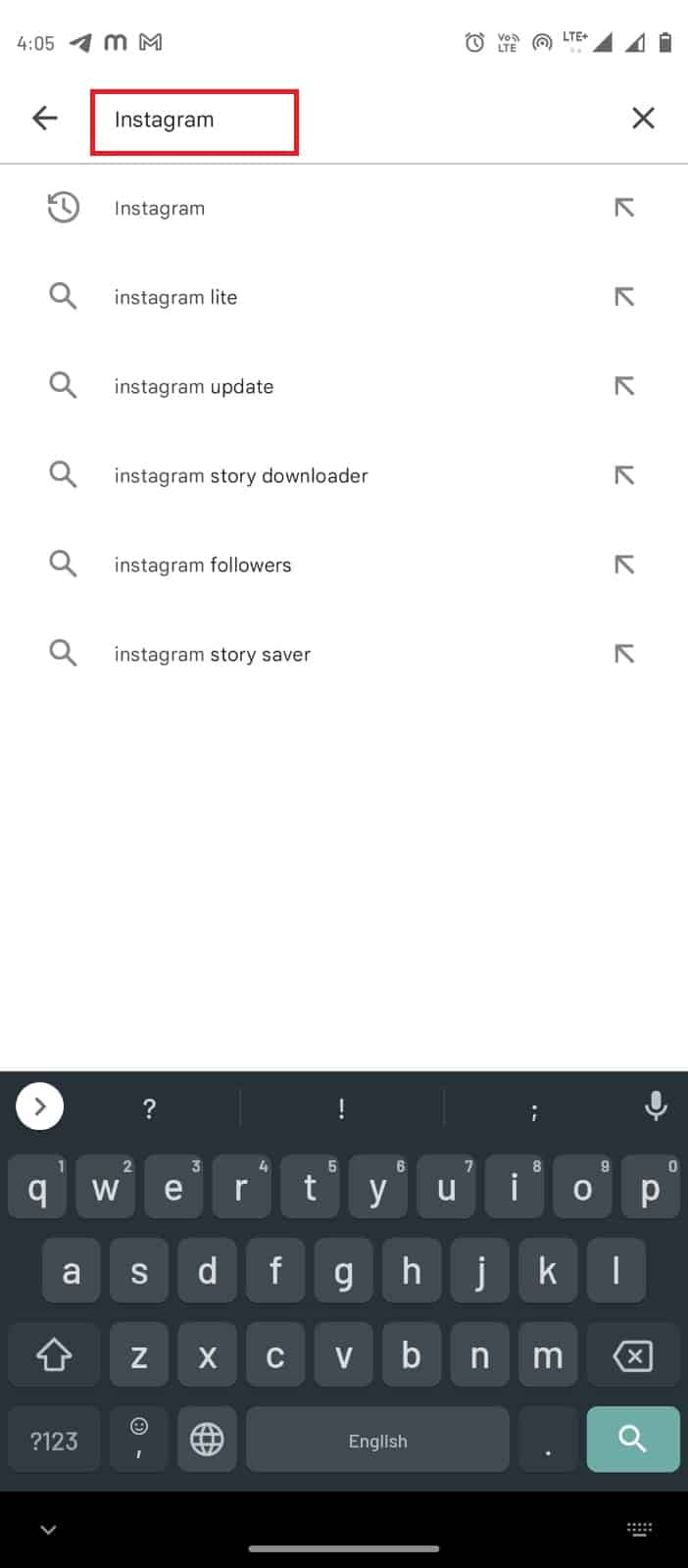
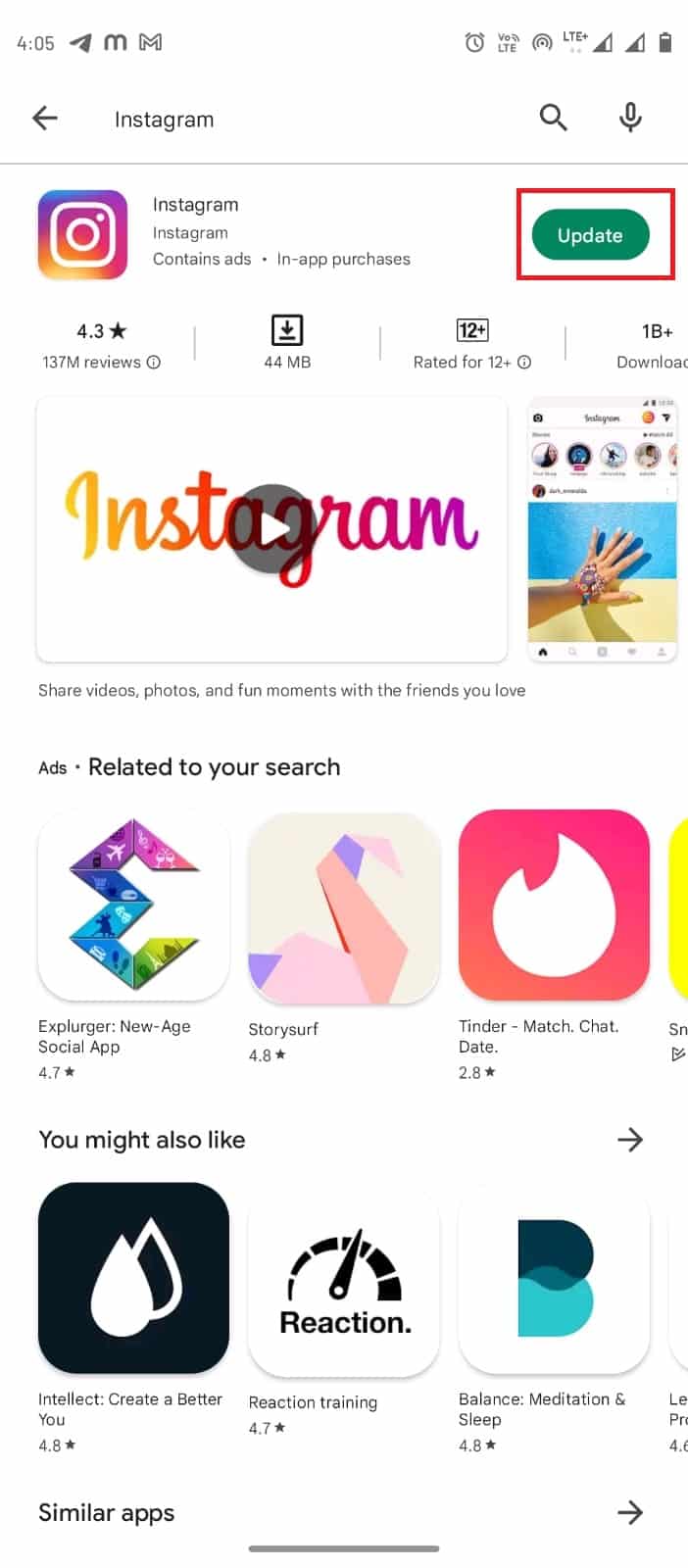
Metod 4: Använd ”Åtkomstdata” på Instagram
Om problemet kvarstår, prova att använda ”Åtkomstdata” på Instagram. Detta kan också lösa problem med kommentarer.
- Öppna Instagram-appen.
- Gå till din profil genom att klicka på profilikonen.
- Klicka på de tre linjerna uppe till höger.
- Klicka på ”Din aktivitet”.
- Tryck på ”Ladda ner din information”.
- Ange din e-postadress och tryck på ”Begär nedladdning”.
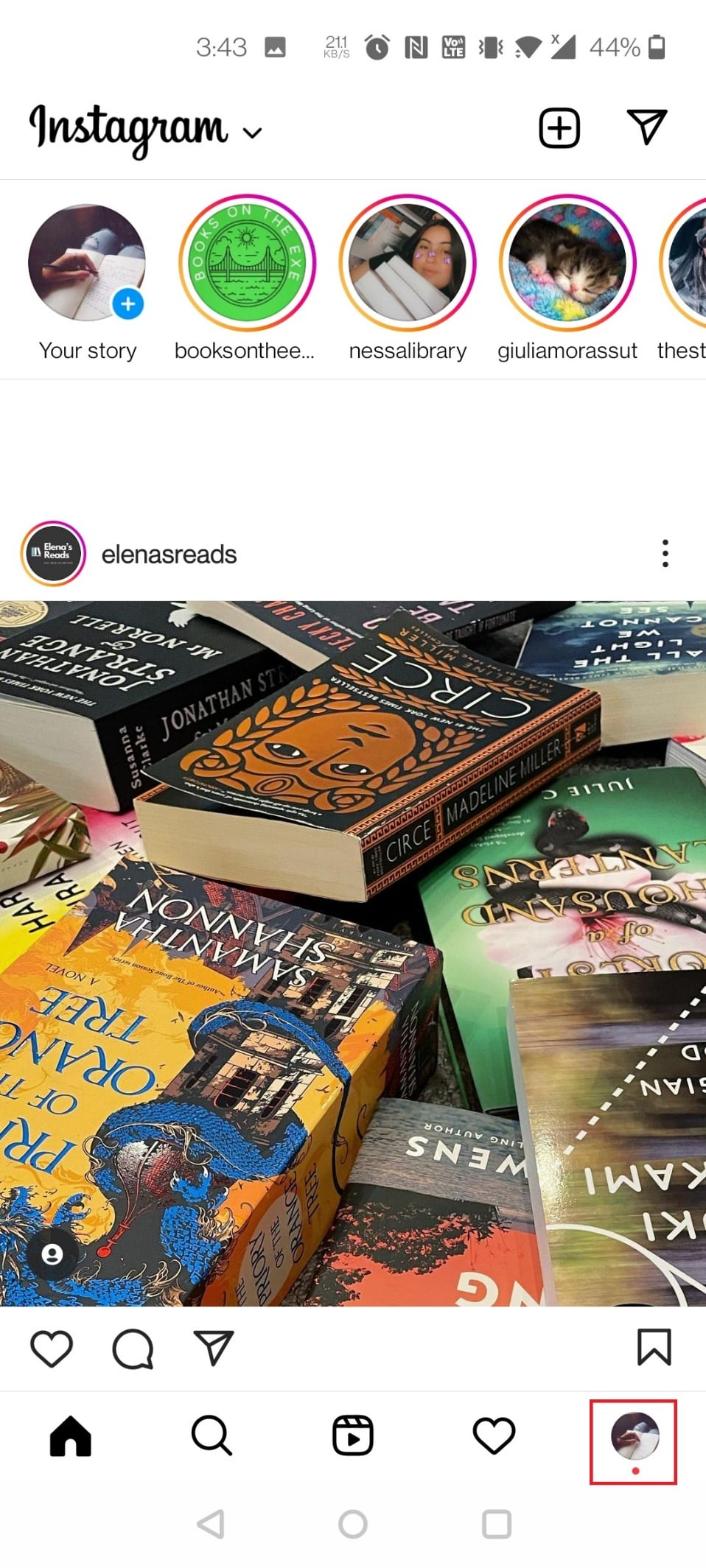
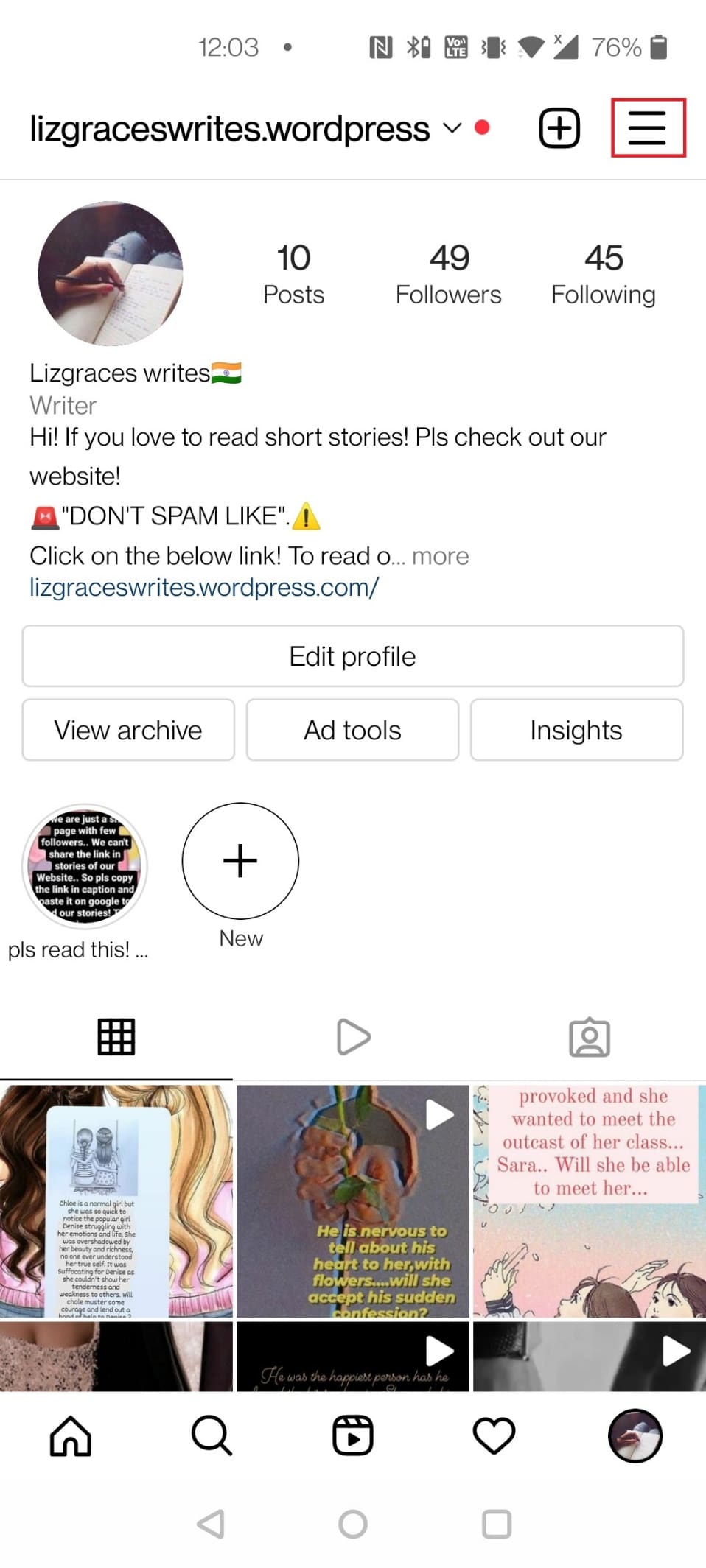
Obs: Följ stegen nedan om du inte hittar ”Inställningar > Säkerhet > Åtkomstdata”.
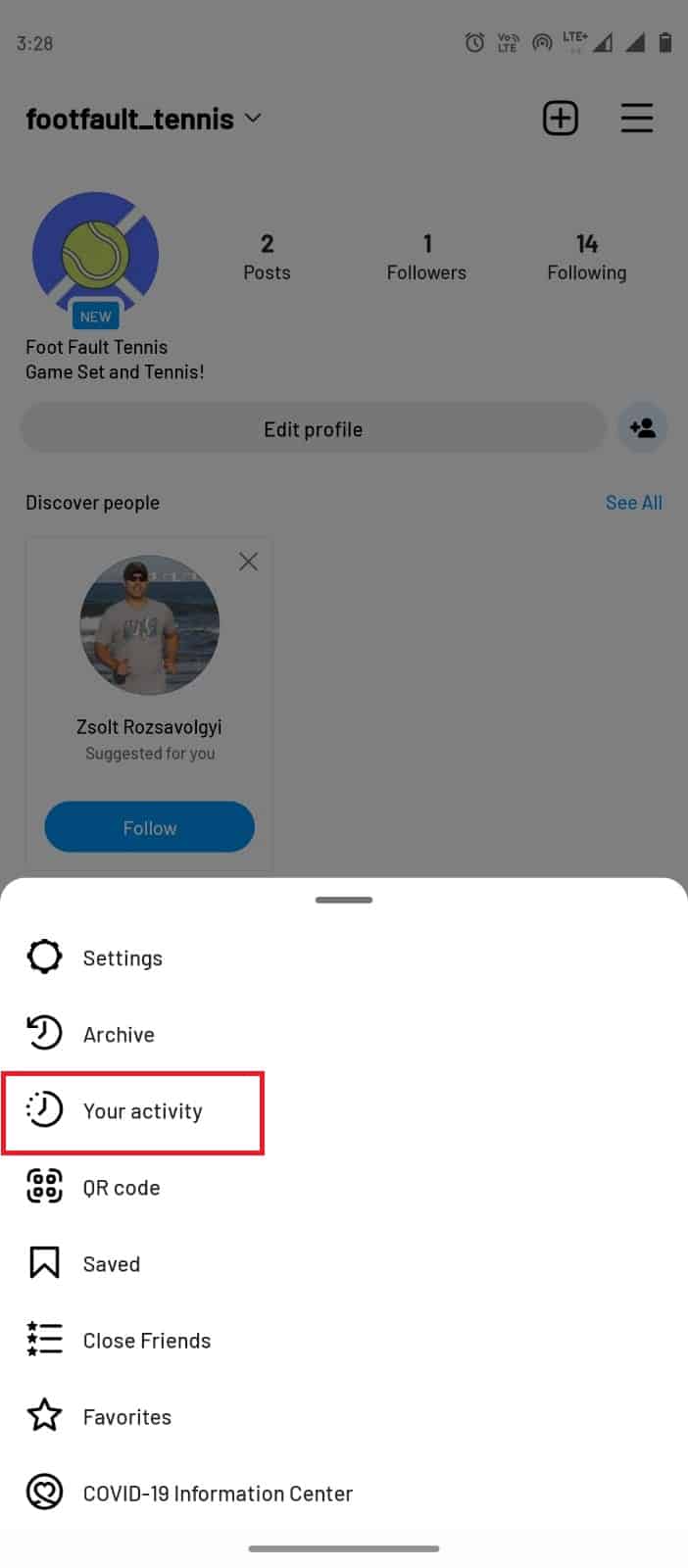
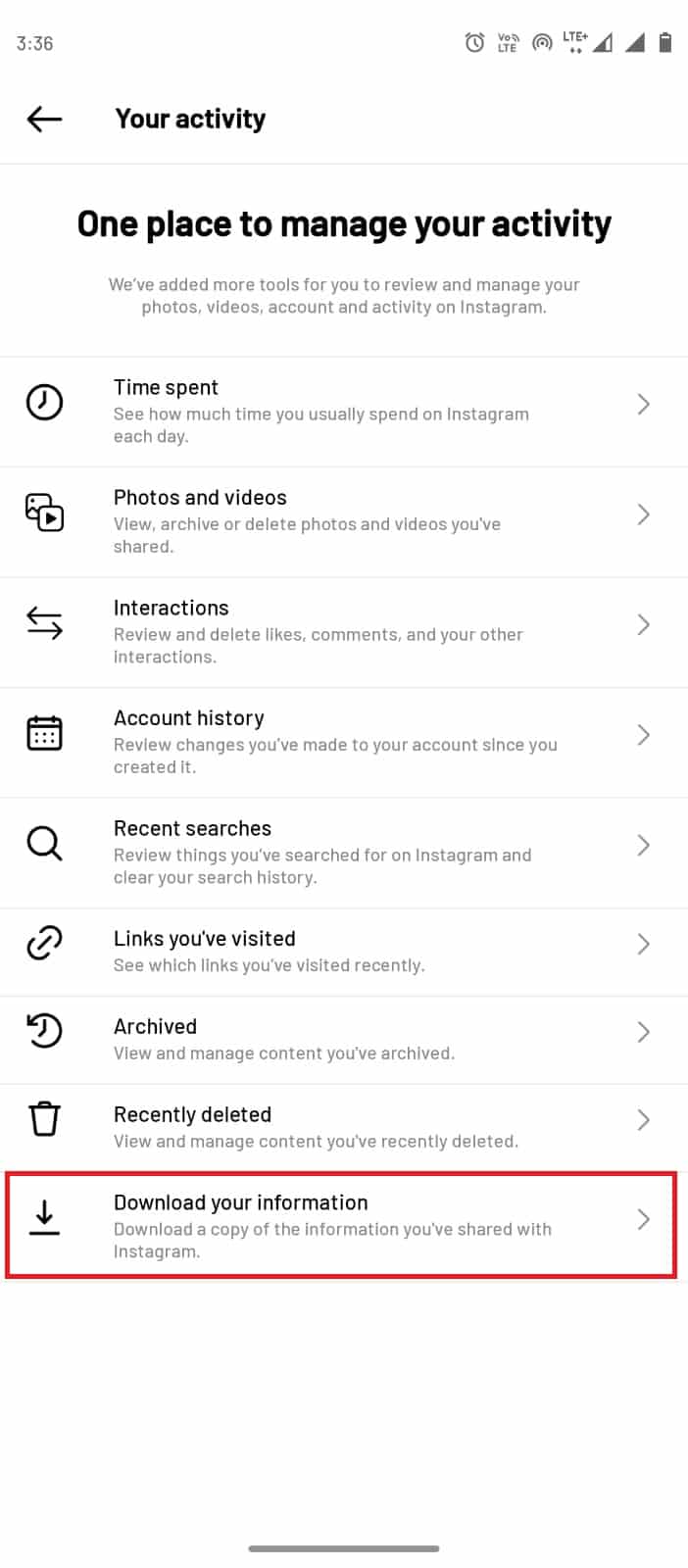
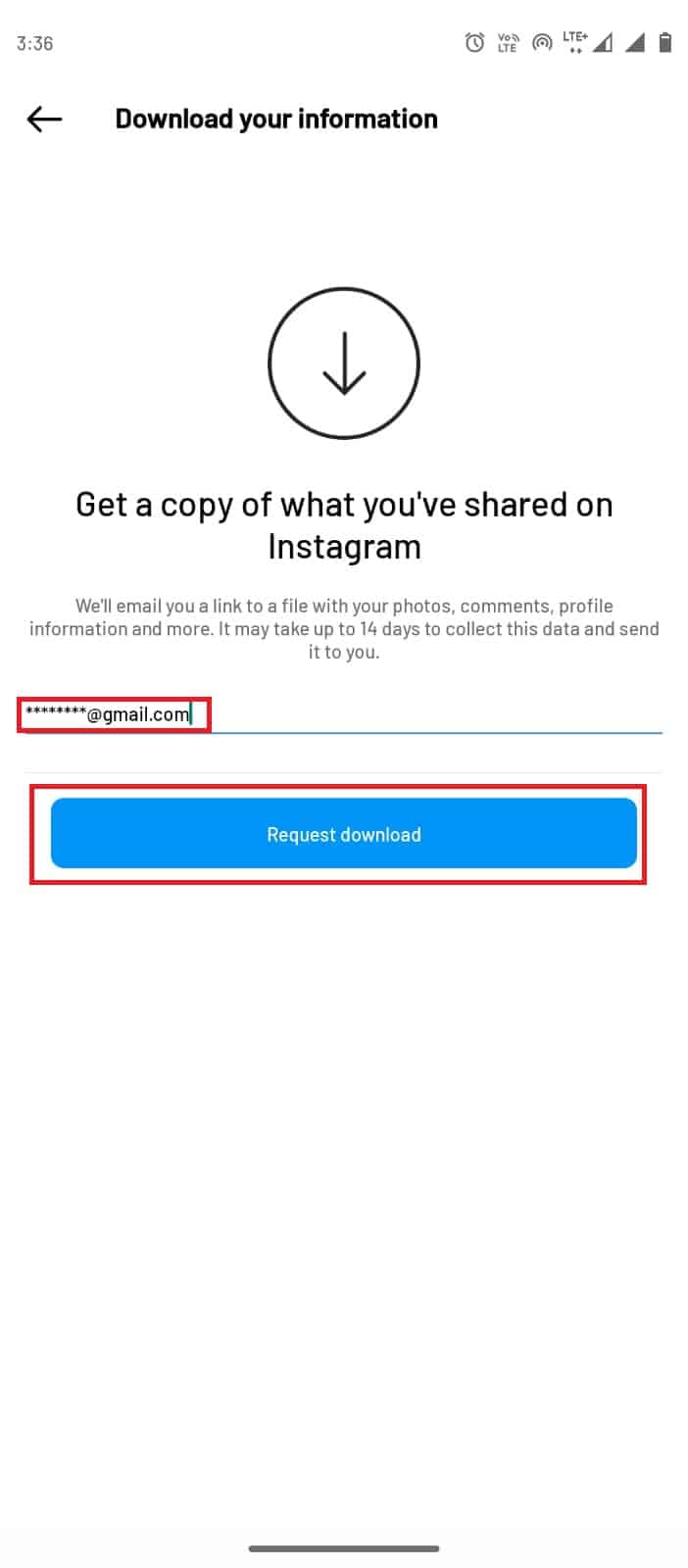
Metod 5: Respektera Instagrams community-riktlinjer
Ibland kan dina aktiviteter på Instagram strida mot deras community-riktlinjer, vilket kan leda till inloggningsproblem. Kontrollera din kontostatus genom att följa dessa steg:
- Öppna Instagram och gå till din profil.
- Klicka på de tre linjerna och välj ”Inställningar”.
- Klicka på ”Konto”.
- Tryck på ”Kontostatus”.
- Läs Instagrams användarvillkor genom att klicka på ”Community Guidelines”.
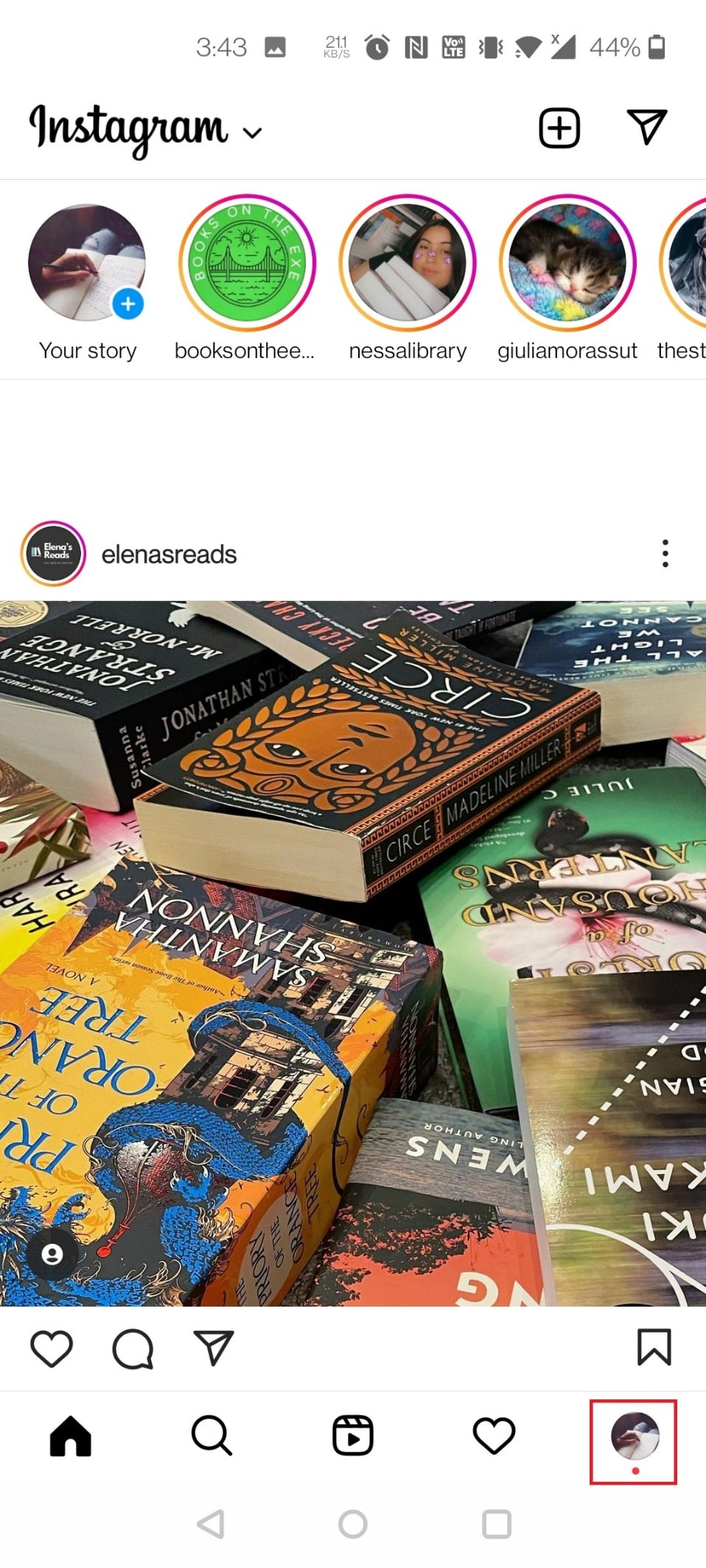
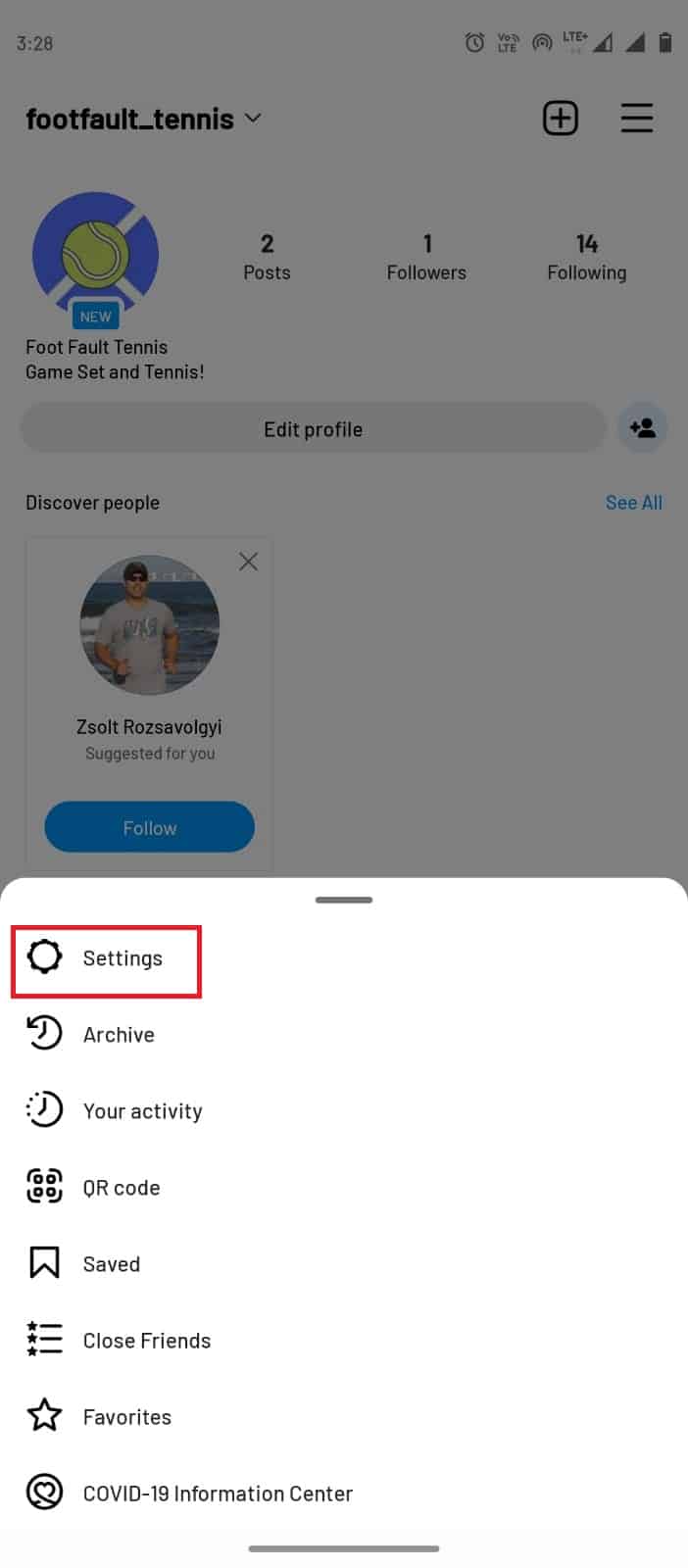
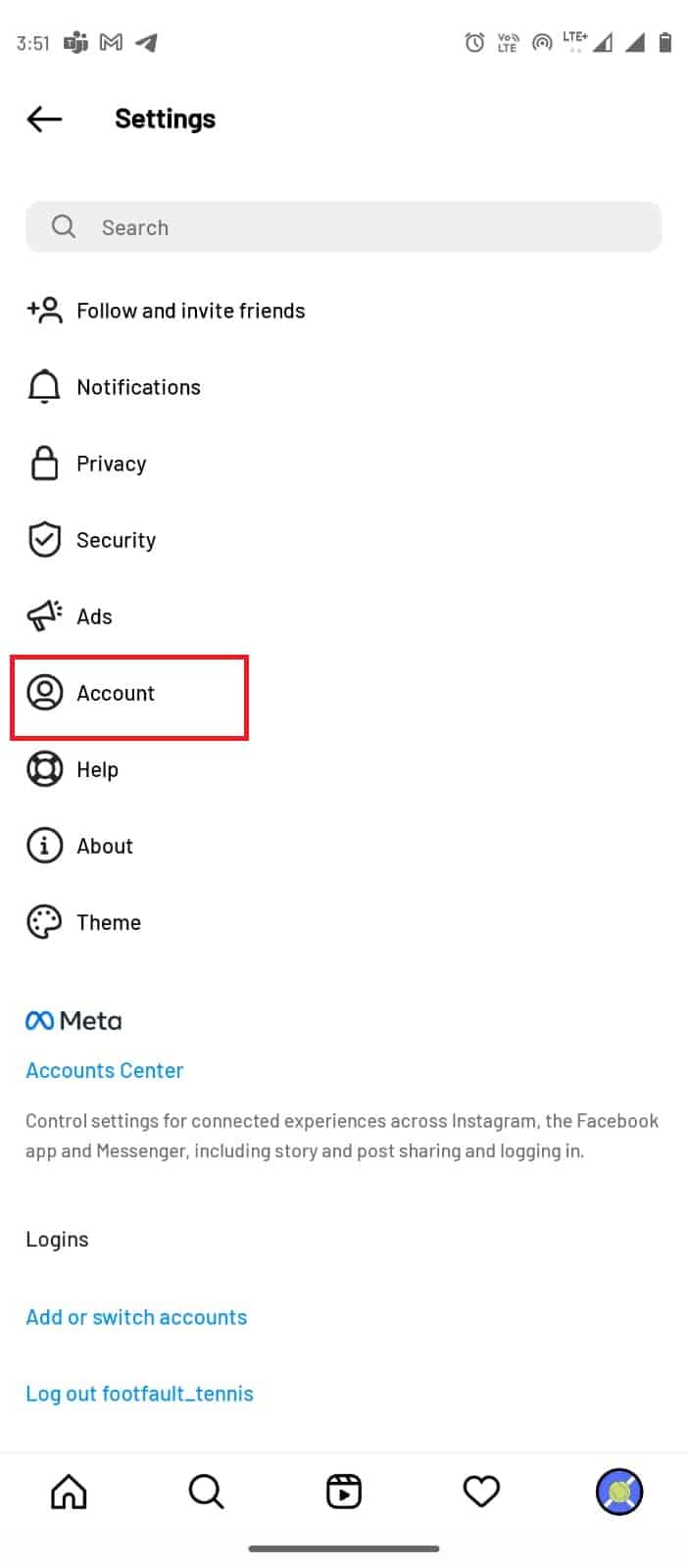
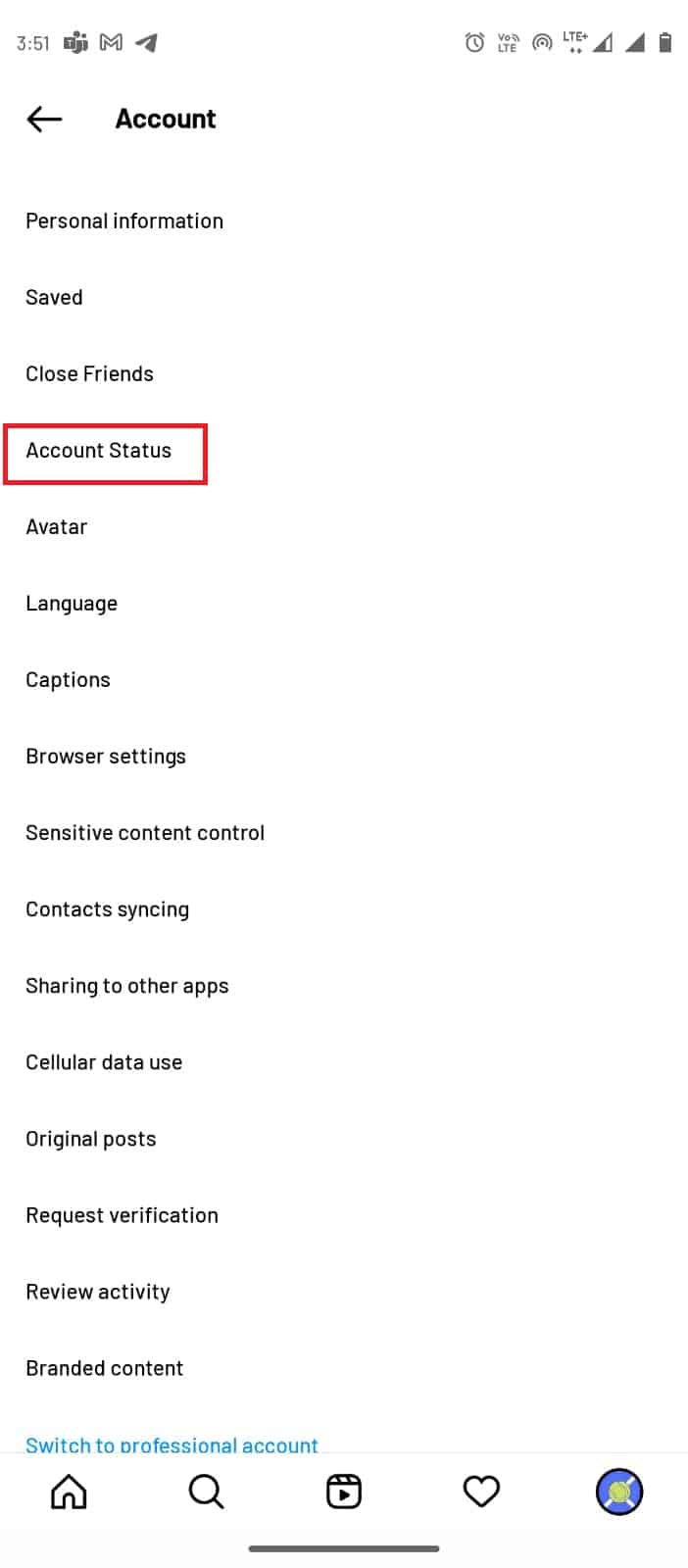
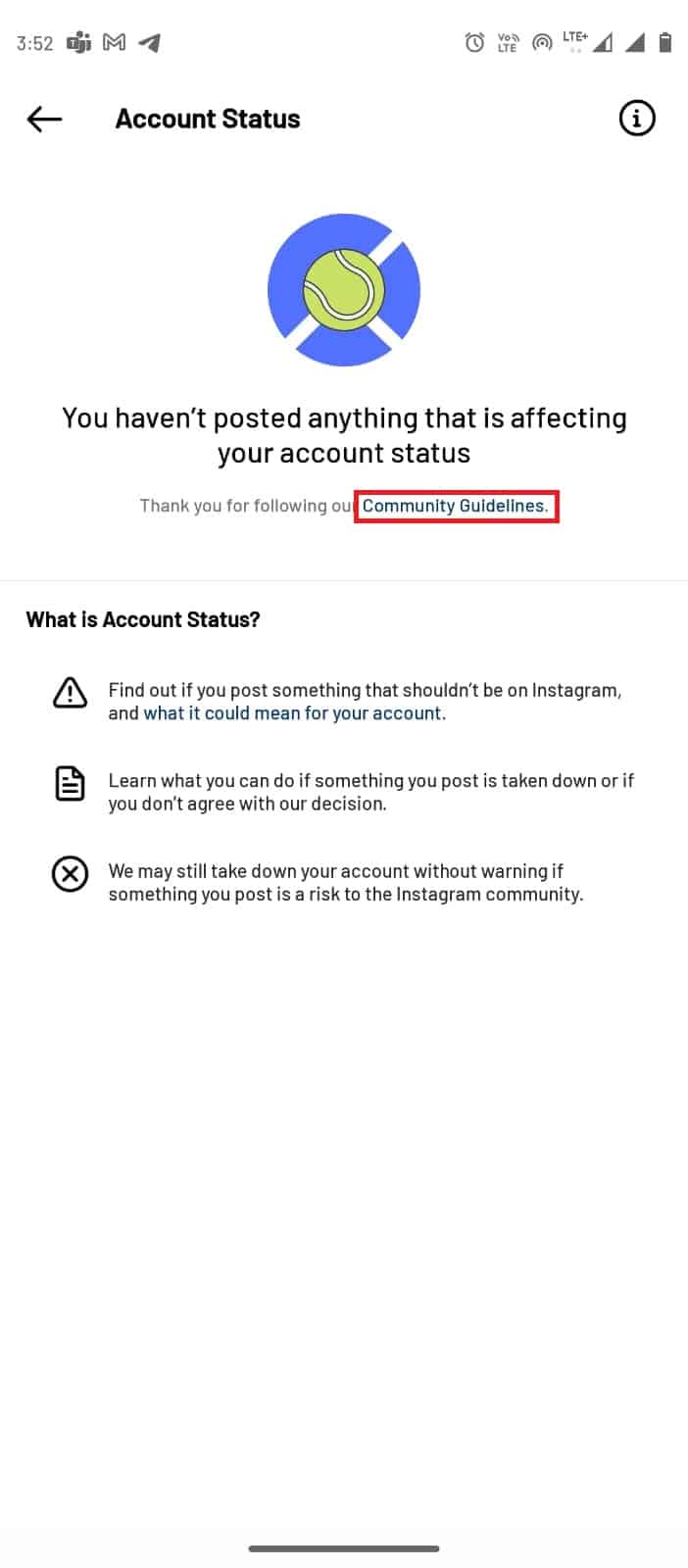
Metod 6: Installera om appen
Om inget annat fungerar, avinstallera och installera om Instagram-appen. Detta kan lösa problem som uppstått på grund av en felaktig installation.
- Håll in Instagram-appen och dra den till ”Avinstallera”.
- Öppna Google Play Butik.
- Sök efter ”Instagram”.
- Välj Instagram och klicka på ”Installera”.
- När appen är installerad, öppna den och logga in.


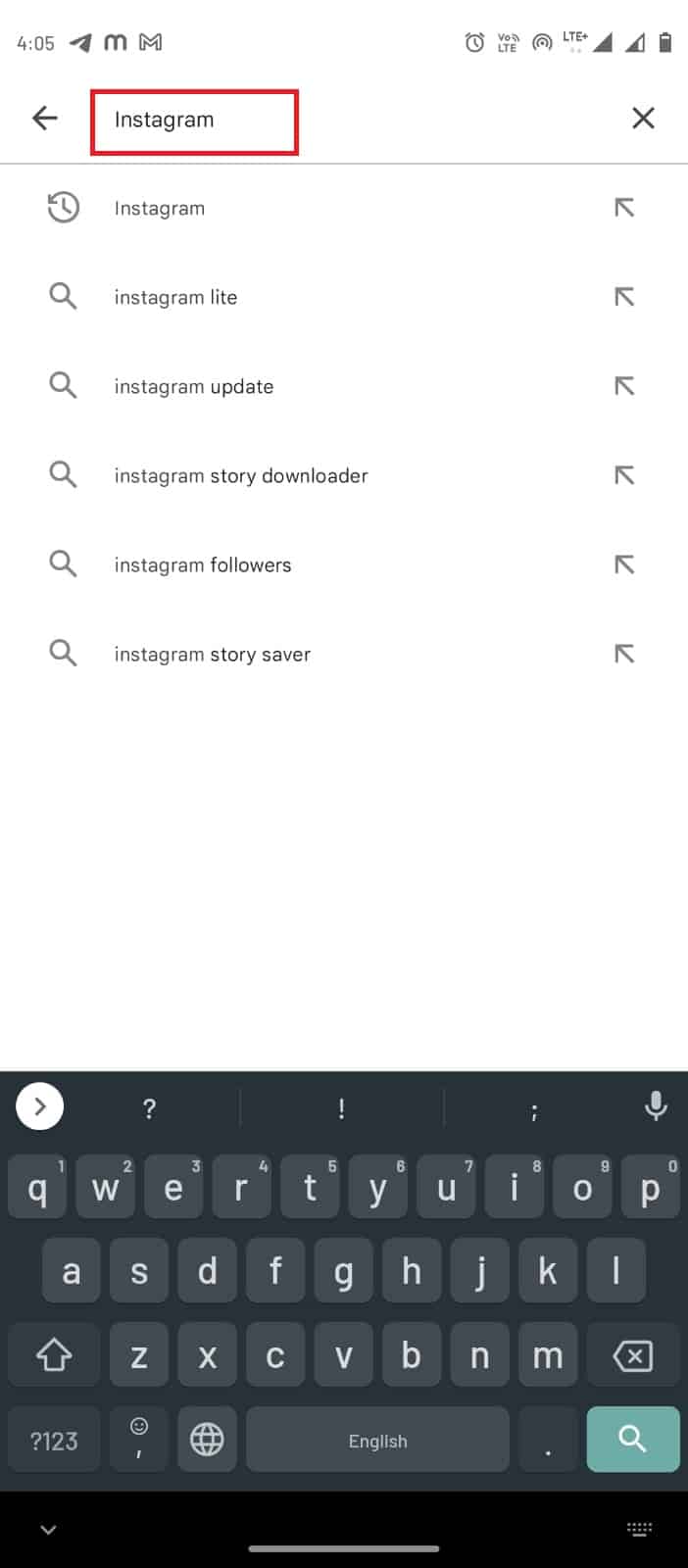
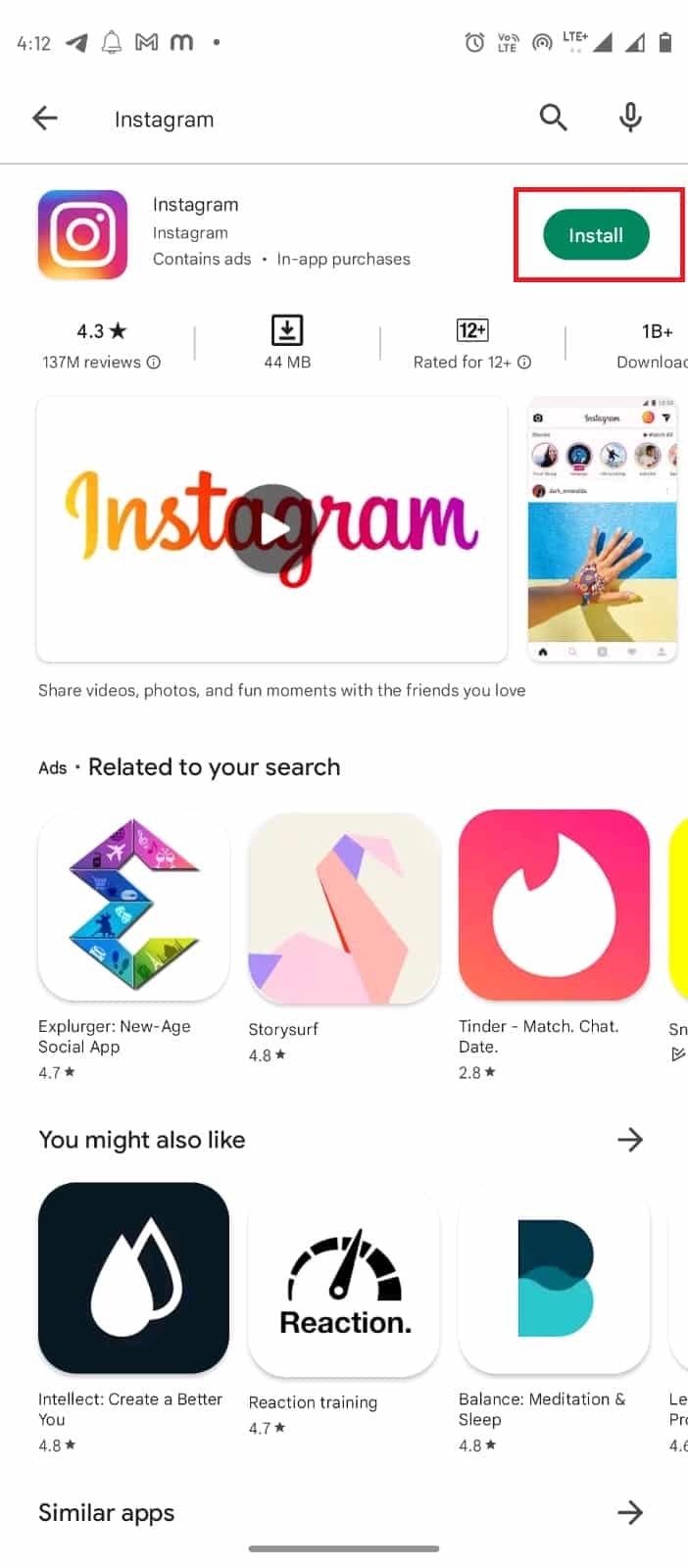
Metod 7: Kontakta supporten
Om inget av ovanstående har fungerat måste du kontakta Instagrams support. De kan hjälpa dig att lösa problemet, även gällande kommentarer.
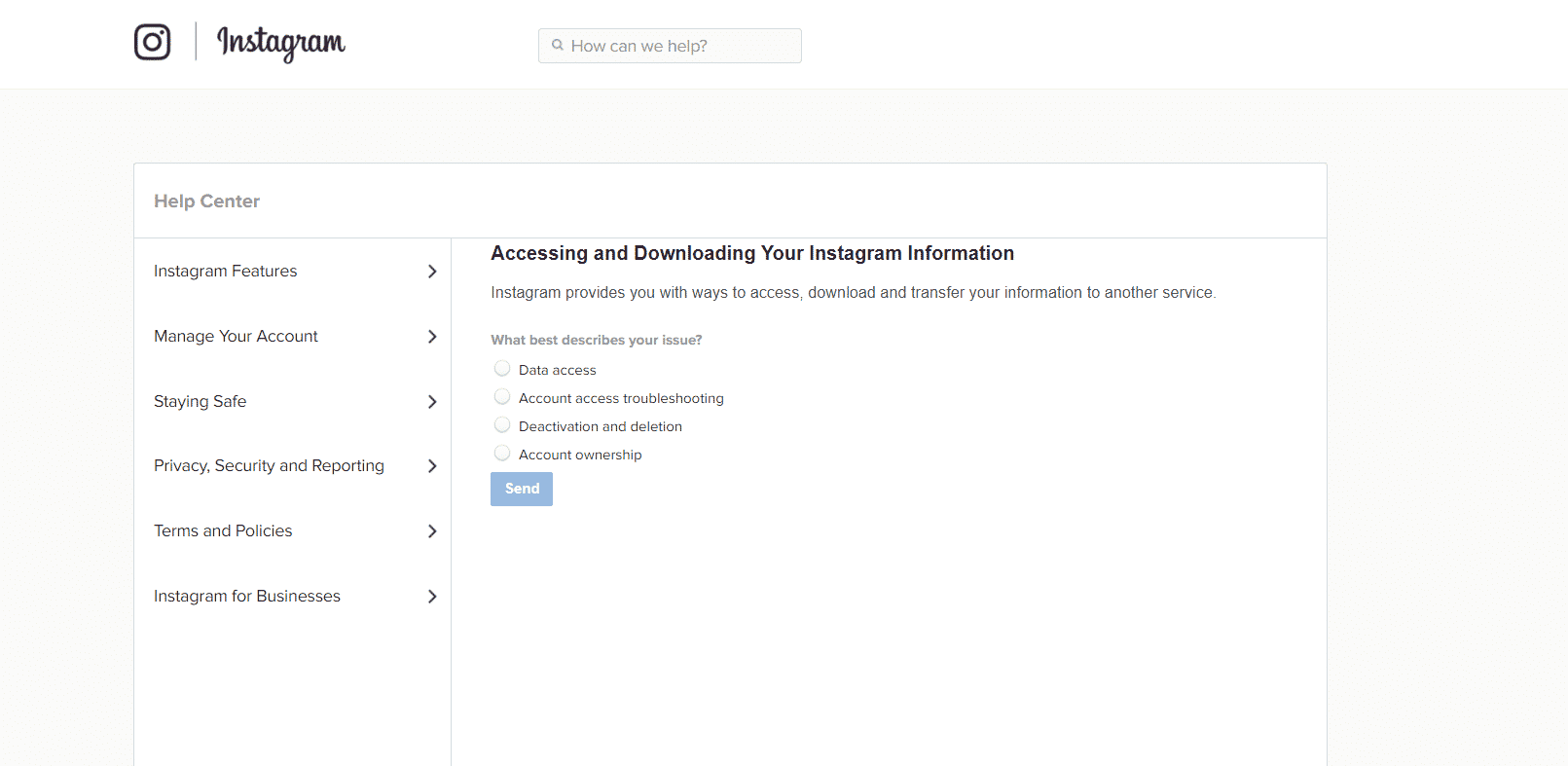
Tips: Minimera din aktivitet
Om du upprepar samma åtgärd flera gånger inom en kort tid kan Instagram temporärt blockera din IP-adress. För att undvika detta i framtiden, minska din aktivitet på flödet. Du kan även sätta en påminnelse i appen för att begränsa din dagliga tid:
- Öppna Instagram-appen.
- Gå till din profil.
- Klicka på de tre linjerna.
- Klicka på ”Din aktivitet”.
- Klicka på ”Tidsåtgång”.
- Klicka på ”Ställ in daglig tidsgräns”.
- Välj en tidsgräns och tryck på ”Klar”.
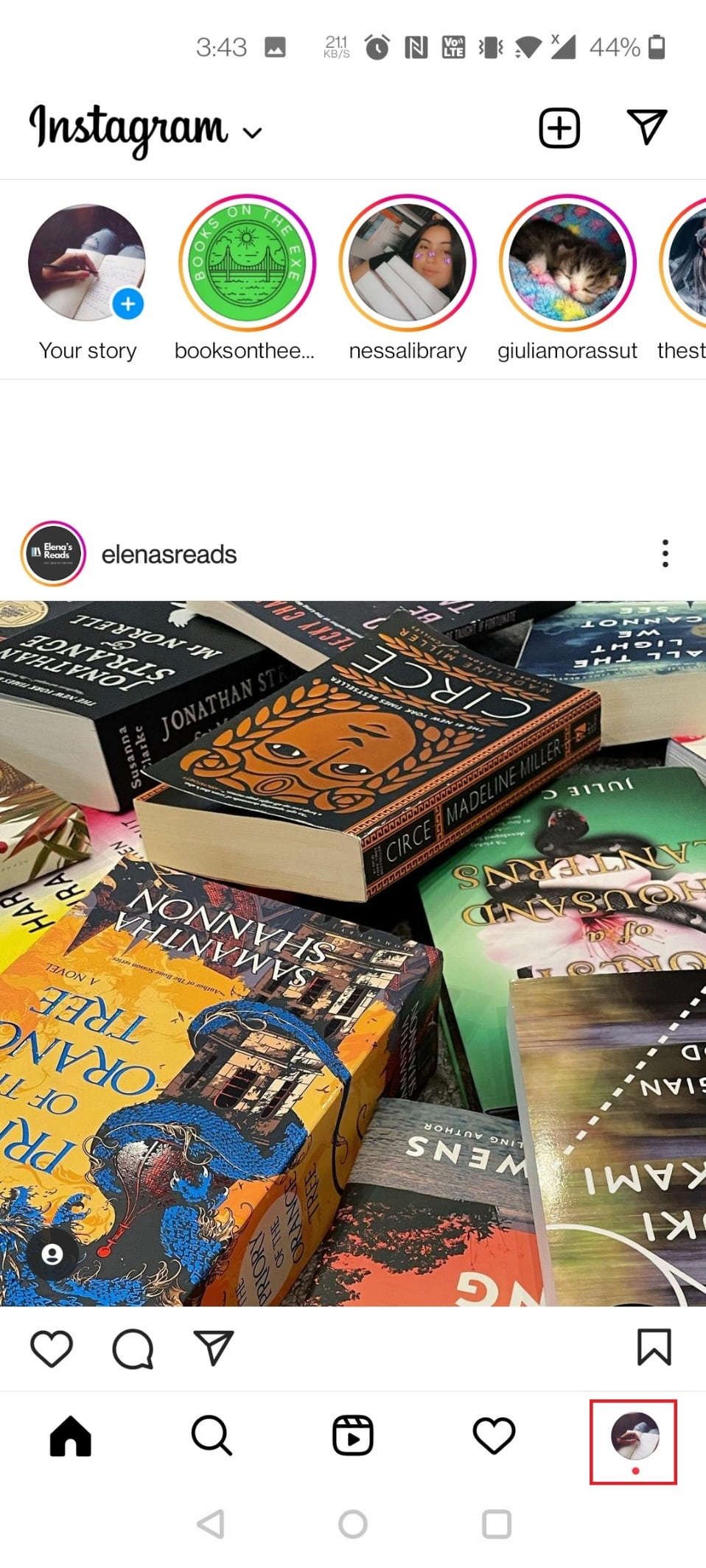
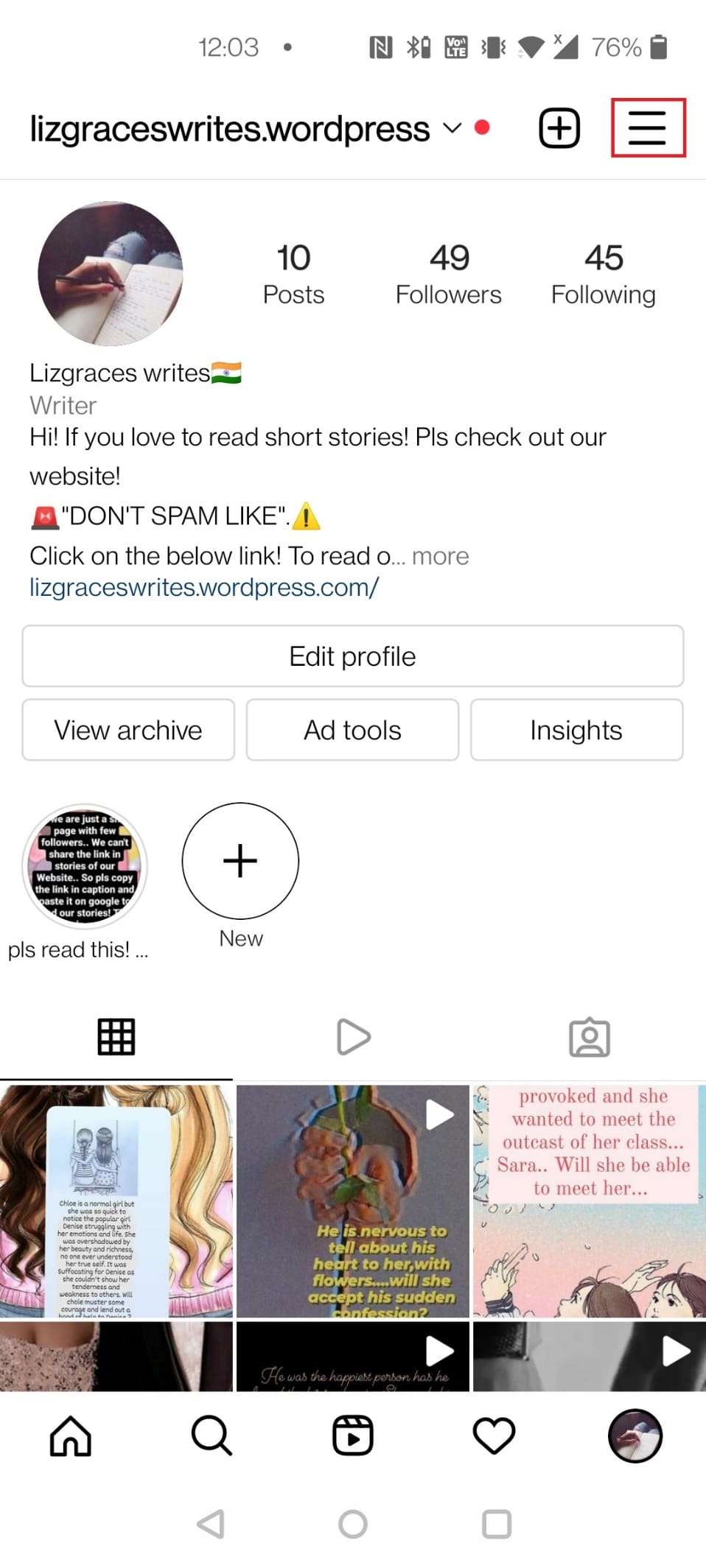
Obs: Följ stegen nedan om du inte hittar ”Inställningar > Säkerhet > Åtkomstdata”.
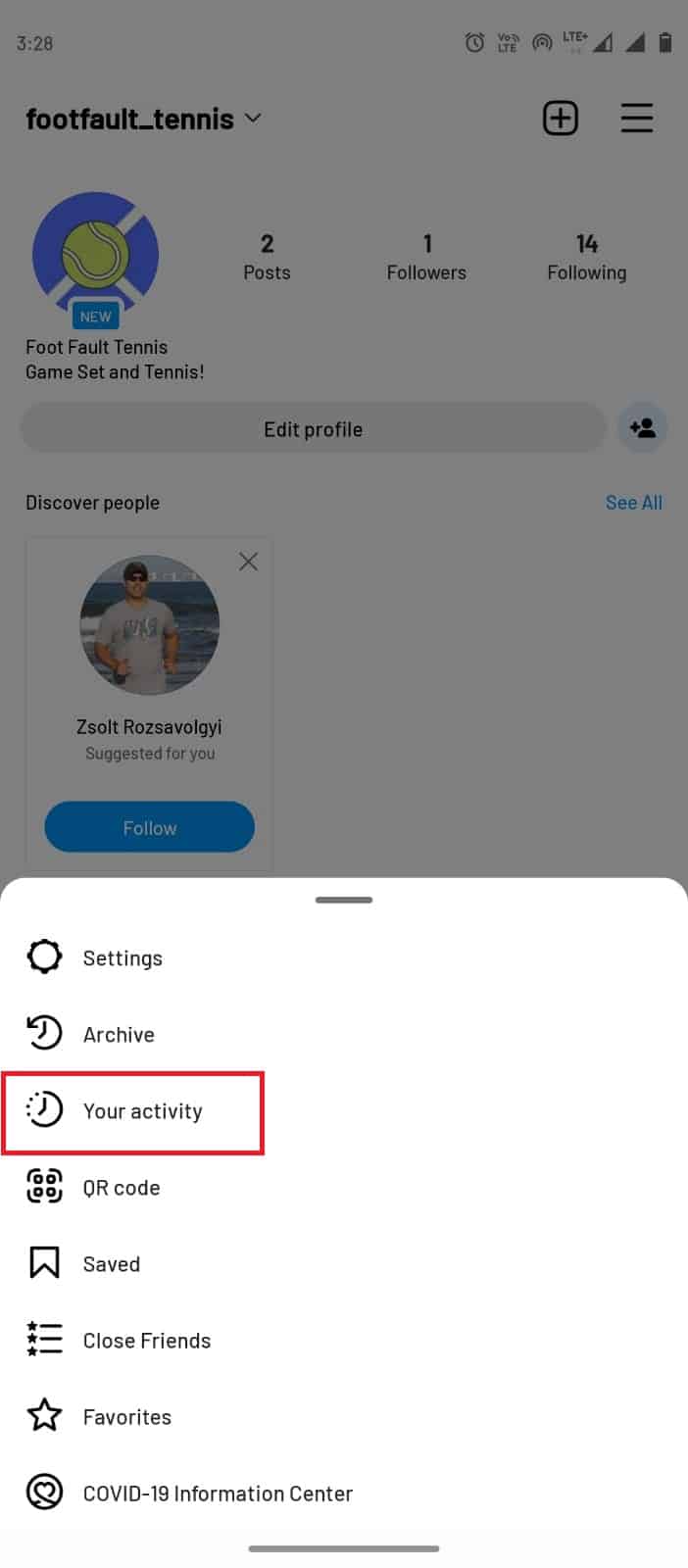
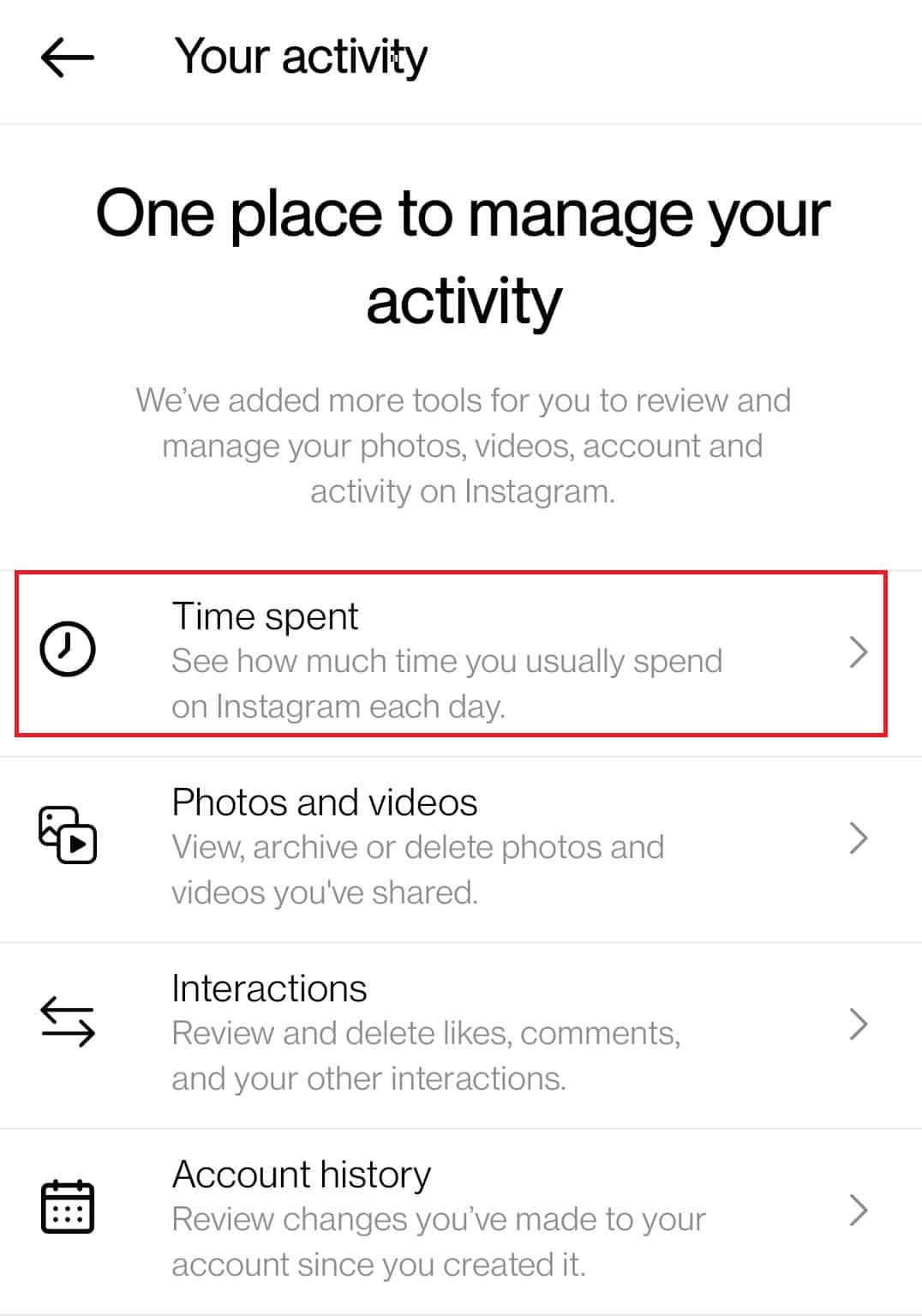
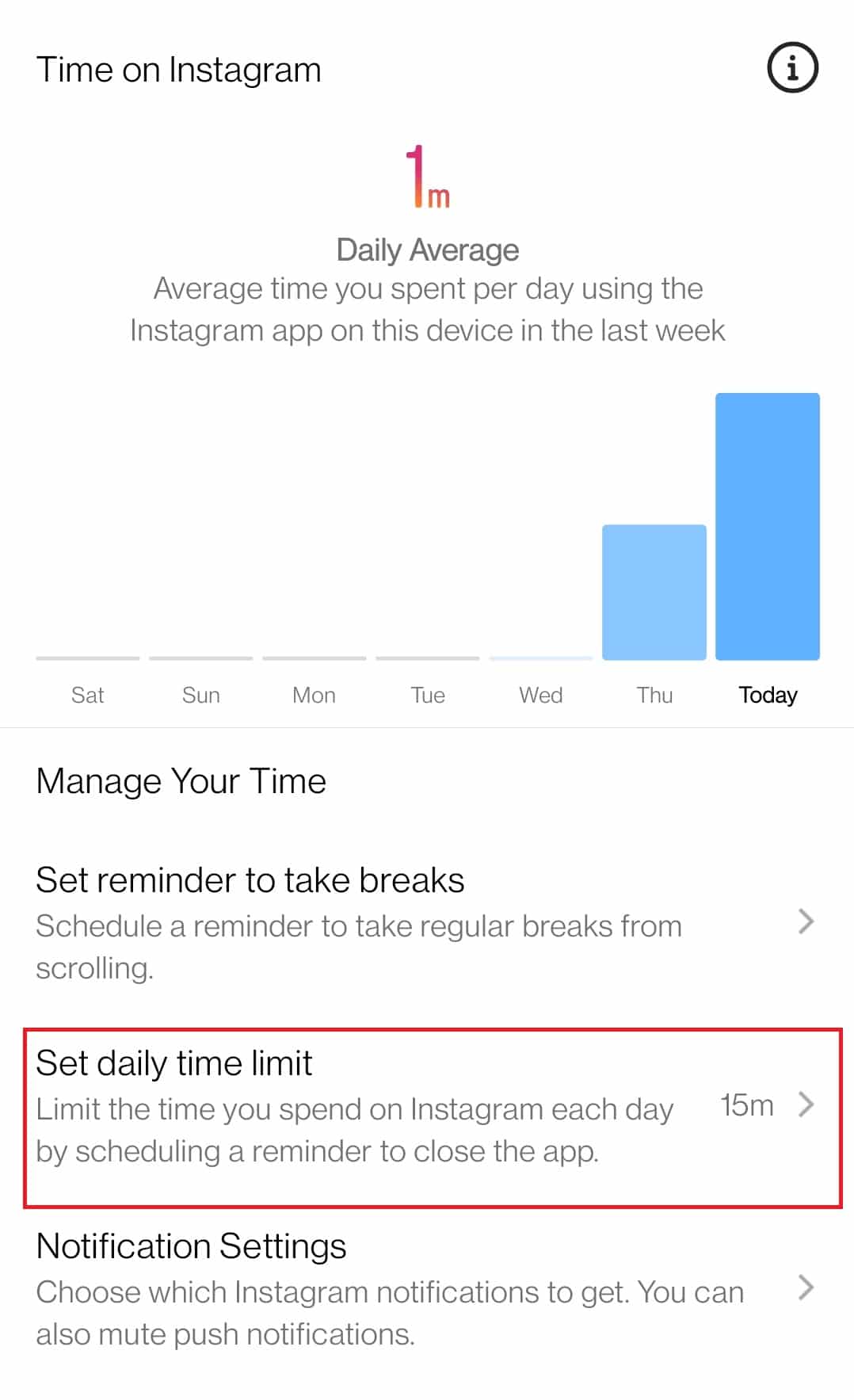
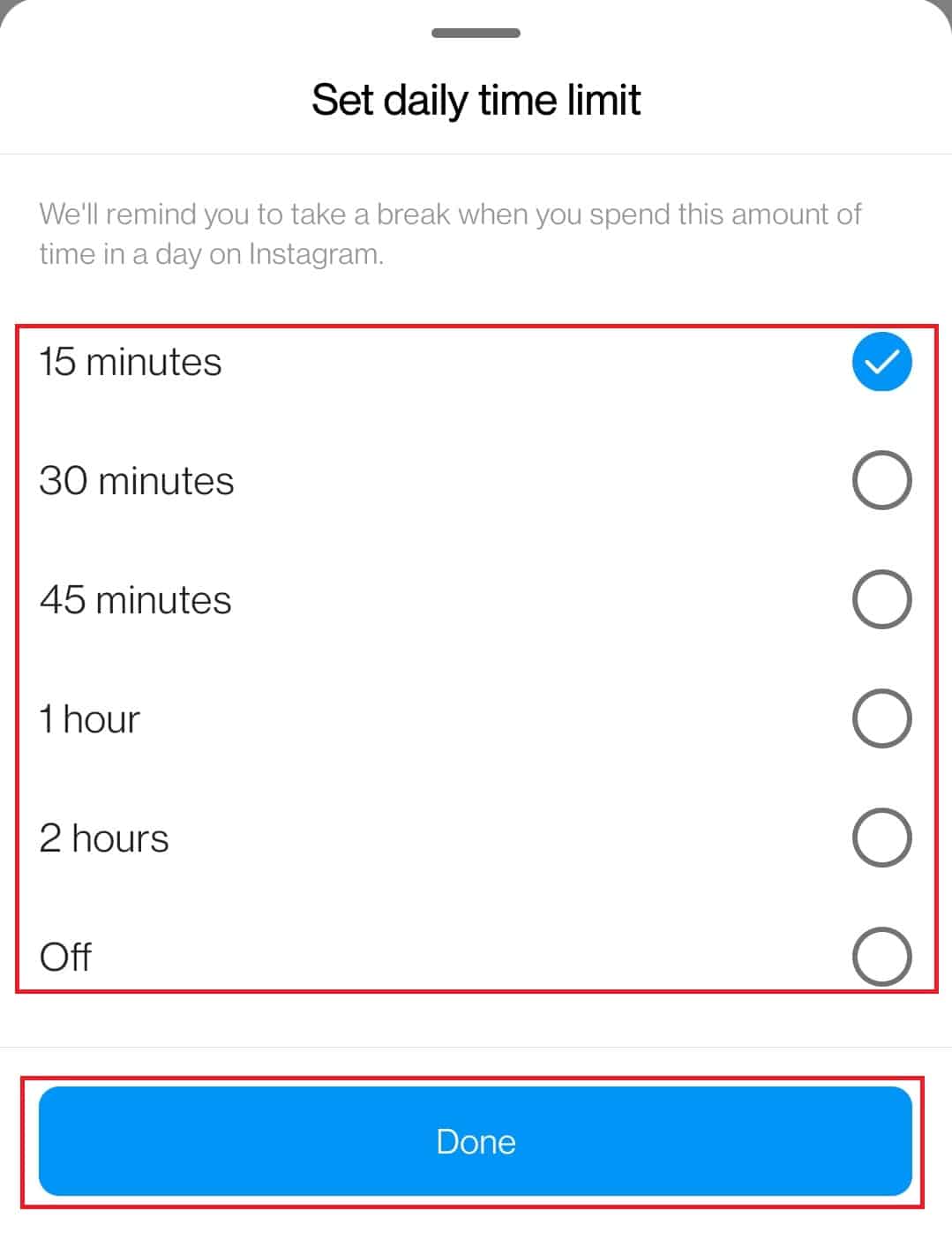
Vanliga frågor
F1. Vad innebär det att Instagrams server är nere?
Svar. Instagrams servrar kan överbelastas av användaraktivitet, vilket kan leda till krascher. Detta problem löser sig oftast inom några minuter eller timmar.
***
Vi hoppas att denna guide har hjälpt dig att lösa dina inloggningsproblem på Instagram. Lämna gärna en kommentar och berätta vilken metod som fungerade för dig. Om du har frågor eller förslag, dela dem med oss. Låt oss också veta vad du vill lära dig härnäst.